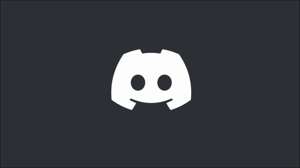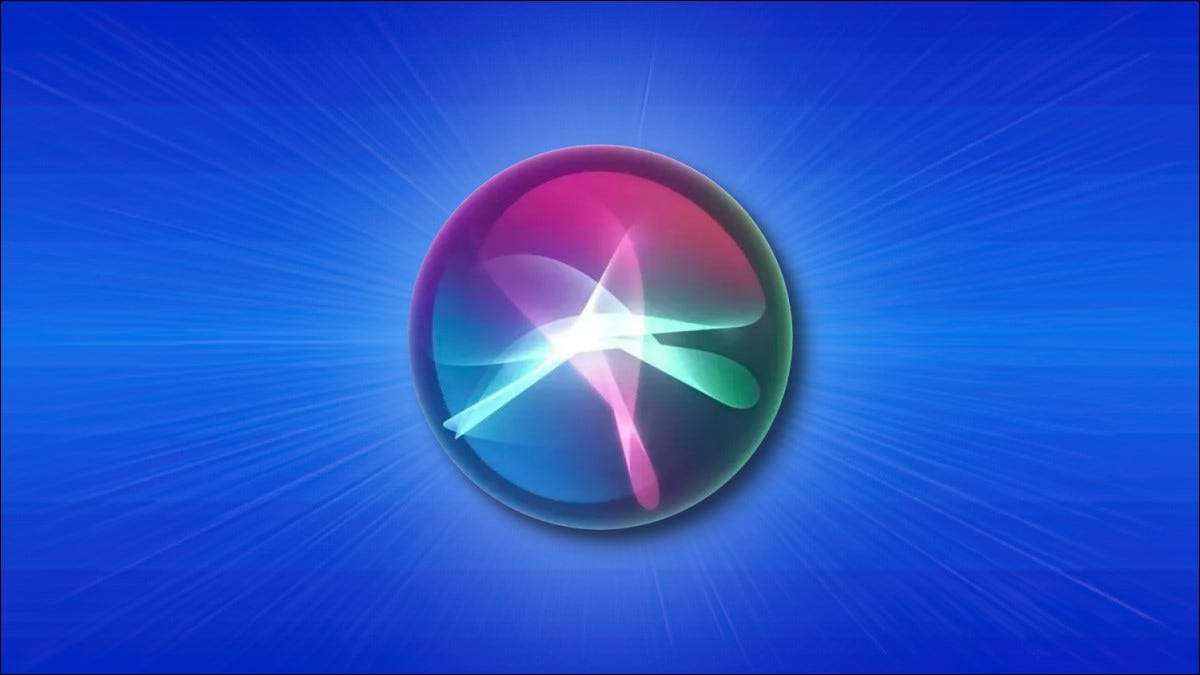
Usando il tuo iPhone o iPad con la tua voce è facile come dire "hey siri" e parlare una richiesta ad alta voce. Avrai accesso immediato a Siri. , Assistente virtuale di Apple. Ecco come impostarlo.
Cos'è "hey siri"?
"Hey Siri" è una caratteristica nei prodotti Apple che ascolta le parole parlate "Hey Siri" per portare Siri all'attenzione. Il comando è una sostituzione verbale per il bisogno di Tieni premuto il pulsante Home o Side sul tuo iPhone o iPad per chiamare Siri. Mela prima introdotto. "Ehi siri" nel 2014 con ios 8.
Vale la pena notare che certo IPhone anziani e iPad Può usare solo "hey siri" mentre collegato a una fonte di alimentazione per salvare la durata della batteria. Ma se si dispone di uno dei seguenti dispositivi o successivi, è possibile utilizzare "Hey Siri" senza aver bisogno di una fonte di energia esterna. Questi dispositivi hanno hardware che può ascoltare per "hey siri" in modo efficiente a batteria.
Come abilitare "hey siri" su iPhone e iPad
Quando si passa attraverso il processo di installazione iniziale sul tuo iPhone o iPad dopo aver acquistato (o dopo un importante aggiornamento del sistema operativo), Apple ti dà la possibilità di configurare la funzione "Hey Siri". Se in precedenza hai saltato questa opzione, non è troppo tardi per impostarlo nell'app Impostazioni. Ecco come.
Innanzitutto, aprire le impostazioni sul tuo iPhone o iPad.

In Impostazioni, toccare "Siri & amp; Ricerca."

In Siri & amp; Cerca, seleziona "Ascolta per 'Hey Siri'."
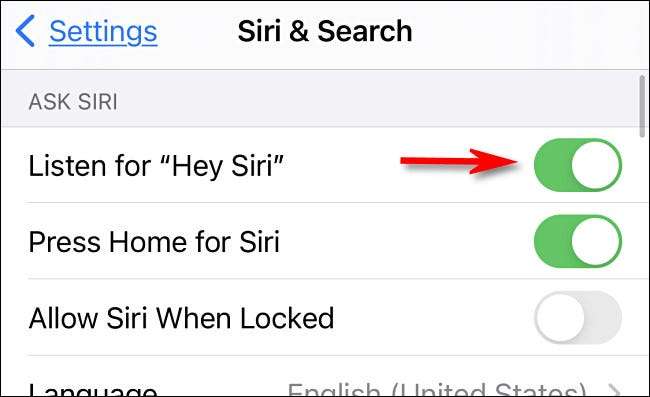
Dopo aver toccato l'interruttore, un nuovo "set up" hey siri "si aprirà. Tocca "Continua".
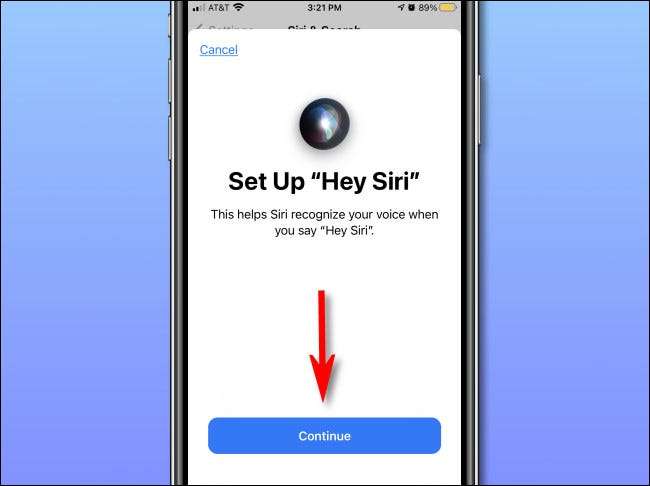
Nei prossimi schermi, il tuo dispositivo ti chiederà di parlare diverse frasi per aiutare a calibrare Siri. Questo aiuta l'assistente virtuale meglio riconoscere la tua voce. Vai attraverso i prompt uno alla volta e parla ciò che è scritto sullo schermo.
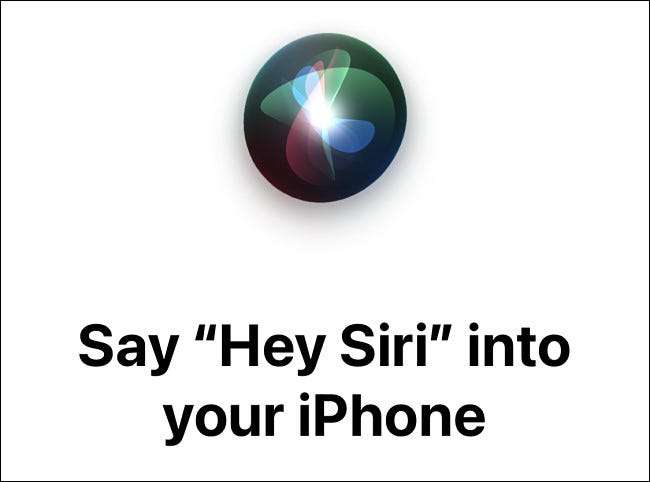
Quando dice "" hey siri "è pronto," tocca "fatto."
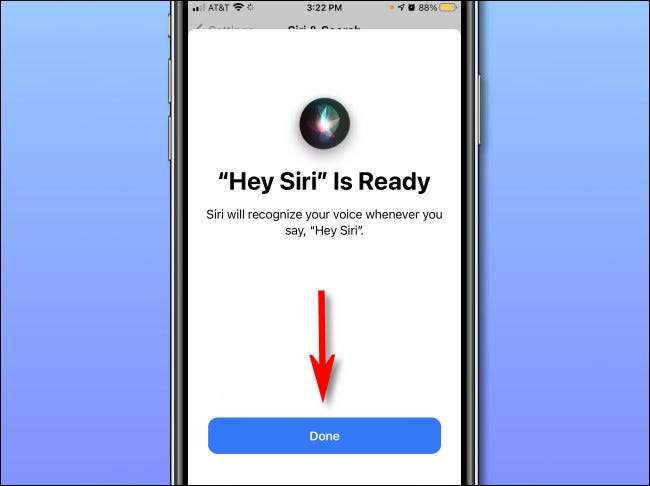
Mentre sei in Siri & amp; Cerca, se vuoi essere in grado di utilizzare "Hey Siri" mentre il tuo iPhone o iPad è bloccato, capovolgere l'interruttore accanto a "Consenti Siri quando bloccato" per accenderlo. Allo stesso modo, se non vuoi che le persone siano in grado di usare "hey siri" Mentre il tuo dispositivo è bloccato , impostare "Consenti al Siri quando bloccato".
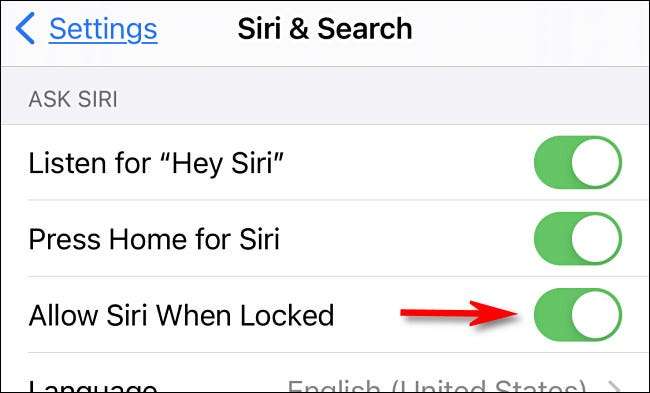
Dopo, sei pronto per andare. Puoi tranquillamente uscire dalle impostazioni e Siri ascolterà sempre il tuo comando "Hey Siri" con voce da ora in poi.
IMPARENTATO: Come disabilitare Siri sulla schermata di blocco per iPhone
Come usare "hey siri"
Usando "Ehi Siri", puoi chiedere a Siri di eseguire qualsiasi compito Normalmente ti chiederai a Siri . Dì solo "hey siri" ad alta voce, quindi indicare la tua richiesta. Ecco solo una manciata di esempi.
- "Ehi siri, invia un messaggio."
- "Ehi Siri, come va il tempo oggi?"
- "Ehi Siri, imposta un timer per cinque minuti."
- "Ehi Siri, gioca musica".
- "Ehi Siri, mi ricorda di prendere i bambini alle 3:30."
- "Ehi Siri, quali giochi di baseball stanno accadendo oggi?"
Se "hey siri" viene attivato correttamente, vedrai l'icona animata Siri Globe sullo schermo. In ios 13 e iPados 13 o prima, il globo sarà vicino al centro dello schermo. In ios 14. E iPados 14 o successivi, vedrai il Globo Siri vicino alla parte inferiore dello schermo.
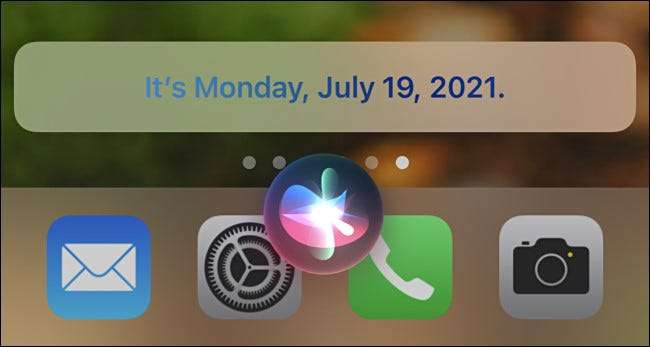
Se "hey siri" non funziona come ti aspetti, assicurati che "Allow Siri quando bloccato" sia abilitato in Impostazioni e GT; Siri & amp; Ricerca (vedere la sezione sopra) o che il dispositivo è sbloccato. Inoltre, il tuo dispositivo potrebbe essere uno dei modelli più vecchi che richiede una fonte di energia esterna per utilizzare "Hey Siri". Collega il tuo iPhone o iPad in un caricabatterie e riprova.
Inoltre, per impostazione predefinita, "hey siri" non funzionerà se il tuo iPhone o iPad è rivolto verso il basso o coperto. Se questo è un problema, puoi disabilitare questo in Impostazioni e GT; Accessibilità e GT; Siri accendendo l'interruttore "Ascolta sempre per" Ehi Siri ". Buona fortuna e buon divertimento!
IMPARENTATO: Come configurare e utilizzare Siri su un iPhone